Publikācijas Viva Amplify publicēšana
Applies To
Iespēja publicēt vairākos adresātu galapunktos ar vienu klikšķi ir jaudīgs līdzeklis programmā Viva Amplify kas var ietaupīt saturu veidotājiem daudz laika un pūļu. Izmantojot šīs iespējas, varat izplatīt saturu dažādos kanālos vienlaikus, piemēram, programmā Outlook, SharePoint un Teams. Šajā rakstā sniegti norādījumi, kā sagatavoties publicēšanai pēc satura izveides un priekšskatīšanas un pielāgošanas attiecīgā kanāla redaktoros. Turklāt šajā rakstā ir izklāstīts, kā novērst publicēšanas kļūdas. Atbilstoši šīm vadlīnijām varat nodrošināt, ka jūsu saturs tiek efektīvi un efektīvi izplatīts vairākos kanālos.
Vispirms ir jāizveido galvenais melnraksts.
Auditoriju pievienošana katram adresātu kanālam
Auditorijas pievienošana programmā Outlook
Skatā Outloo priekšskatījumā vai pielāgošana atlasiet ikonu Pievienot auditoriju, lai atvērtu auditorijas atlases rūti.
Varat pievienot atsevišķas e-pasta adreses vai adresātu sarakstus. Publikācija tiks nosūtīta kā viens e-pasta ziņojums visiem adresātiem rindiņās Kam, Kopija un Diskrētā kopija.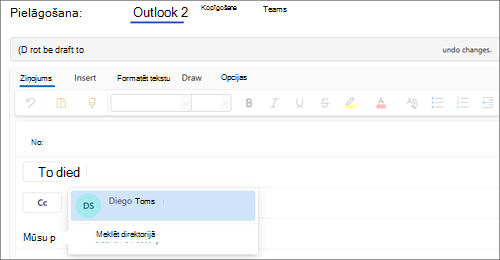
Piezīmes.:
-
Laukā Kam ir jābūt iekļautai vismaz vienai e-pasta adresei, lai e-pasta ziņojums tiktu sekmīgi nosūtīts.
-
Var ievadīt 200 e-pasta adreses vai grupas.
-
Ja sūtāt e-pasta ziņojumu kā tikai diskrēto kopiju, e-pasta adresāts nevarēs skatīt pārējos adresātus, kam e-pasta ziņojums ir nosūtīts.
Select sites to publish to in SharePoint
SharePoint izplatīšanas kanāls ļauj atlasīt 10 vietnes, kurās varat publicēt savu lapu. Vietrādī URL varat ievadīt daļu no vietnes nosaukuma vai ierakstīt to un atlasīt vietni, kurā vēlaties publicēt.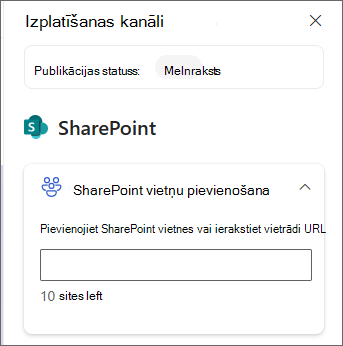
Select channels to publish to in Teams
Lai atlasītu kanālu, kurā tiks parādīts jūsu komandu ziņojums, sāciet rakstīt kanāla nosaukumu laukā. Ja pastāv vairāki kanāla nosaukumi, redzēsit līdz pat pieciem kanāliem.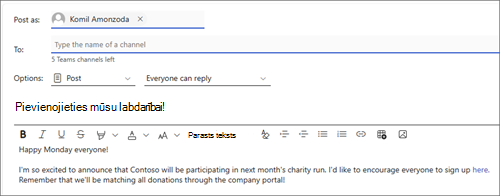
Publicēšanas veidu izvēle
Kad esat pārskatījis savu saturu, atjauninājis sūtītāju un izvēlējies savu(-ās) auditoriju(-es), varat publicēt saturu.
No izplatīšanas kanāla priekšskatījuma
Pēc tam, kad būsit saglabājis saturu, varēsit redzēt priekšskatījumus par to, kā tas tiks parādīts katram atlasītajam izplatīšanas kanālam. Šeit varat publicēt, komandjoslā izvēloties Publicēt.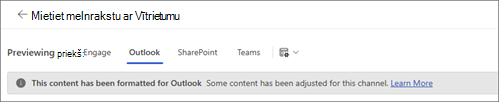
Kampaņas pārskatā vai lapā Publikācijas
Zem publikācijas, kuru vēlaties publicēt, atlasiet pogu Publicēt.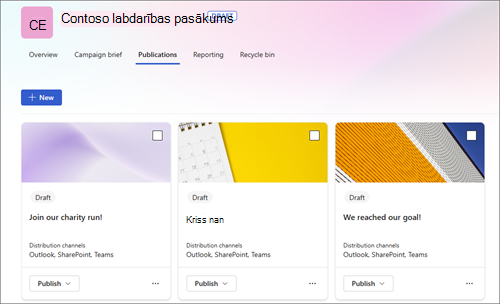
Publicēt tūlīt
-
Atlasiet nolaižamo izvēlni Publicēt un izvēlieties Publicēt tūlīt.
-
Pārskatiet publikācijas kopsavilkumu, lai apstiprinātu izplatīšanas kanālus. Kad viss ir labi, atlasiet Publicēt.
Publicēšanas plānošana noteiktā datumā un laikā
-
Atlasiet nolaižamo izvēlni Publicēt un izvēlieties Ieplānot publicēšanai.
-
Pārskatiet publikācijas kopsavilkumu, lai apstiprinātu izplatīšanas kanālus. Kad viss ir labi, atlasiet Tālāk, lai turpinātu.
-
Panelī Publicēšanas plānošana izvēlieties datumu kalendārā. Pēc tam ievadiet laiku.
Piezīme.: Var paiet dažas minūtes pēc tam, kad jūsu ieplānotais publikācijas publicēšanas laiks tiks rādīts atlasītos adresātu kanālos.
-
Kad esat gatavs, atlasiet Ieplānot, lai saglabātu veiktās izmaiņas un ieplānotu publikāciju.
Ja publikāciju vēlaties apstiprināt pirms publicēšanas, varat arī pieprasīt apstiprināšanu.










